時間:2017-07-04 來源:互聯網 瀏覽量:
今天給大家帶來win10係統和壓縮內存占內存高該如何解決,怎樣處理win10係統和壓縮內存占內存高的問題,讓您輕鬆解決問題。
win10係統和壓縮內存占內存高是由於開啟超級預讀將用戶程序預讀到內存中的占用空間,其實大可不必管它,因為它會留給足夠的內存給用戶,當內存不夠的時候才會進行壓縮存放到虛擬內存,如果想要減小係統和壓縮內存的內存占用可以參照以下方法。具體方法如下:
1按下鍵盤上的win(田字形,跟開始菜單圖標一樣)+R組合鍵打開運行窗口。
2直接輸入regedit,再按回車鍵;如果彈出帳戶控製提示窗,問是否允許更改?點擊“是”就OK了。
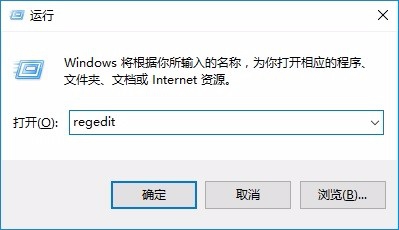 3
3在注冊表中一步一步展開到如下目錄位置:
HKEY_LOCAL_MACHINESYSTEMControlSet001ControlSession ManagerMemory ManagementPrefetchParameters;選擇EnableSuperfetch並雙擊:彈出編輯的小窗口;在小窗口中輸入0/1/2/3之中的一個值,然後點擊確定。
鍵值的含義如下:
0 :關閉
1 :開啟應用啟動預讀取
2 :開啟係統啟動預讀取
3 :開啟應用啟動和係統啟動預讀取
如果為了減小係統和壓縮內存的內存占用,建議將鍵值改為2,也就是隻預讀係統。
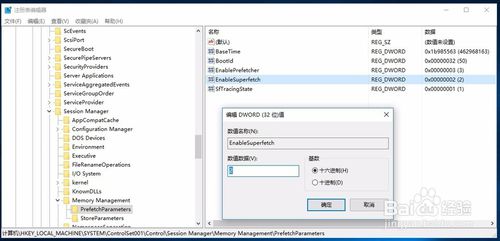 4
4步驟同上,在注冊表中一步一步展開到如下目錄位置:
HKEY_LOCAL_MACHINESYSTEMControlSet001ControlSession ManagerMemory ManagementPrefetchParameters;選擇EnablePrefetcher並雙擊:彈出編輯的小窗口;在小窗口中輸入0/1/2/3之中的一個值,然後點擊確定。
鍵值的含義如下:
0 :關閉
1 :開啟應用啟動預讀取
2 :開啟係統啟動預讀取
3 :開啟應用啟動和係統啟動預讀取
如果為了減小係統和壓縮內存的內存占用,建議將鍵值改為2,也就是隻預讀係統。
5關閉注冊表,重啟即可。
6另外如果不想用超級預讀服務,可以將它關閉來減少係統和壓縮內存的內存占用,方法如下
7按下鍵盤上的win+R組合鍵打開運行窗口。
8直接輸入services.msc,再按回車鍵;如果彈出帳戶控製提示窗,問是否允許更改?點擊“是”就OK了。
9找到Superfetch服務,雙擊打開,在啟動類型中選擇禁用,然後點確定。
10關閉服務,重啟電腦即可。
以上就是win10係統和壓縮內存占內存高該如何解決,怎樣處理win10係統和壓縮內存占內存高的問題教程,希望本文中能幫您解決問題。